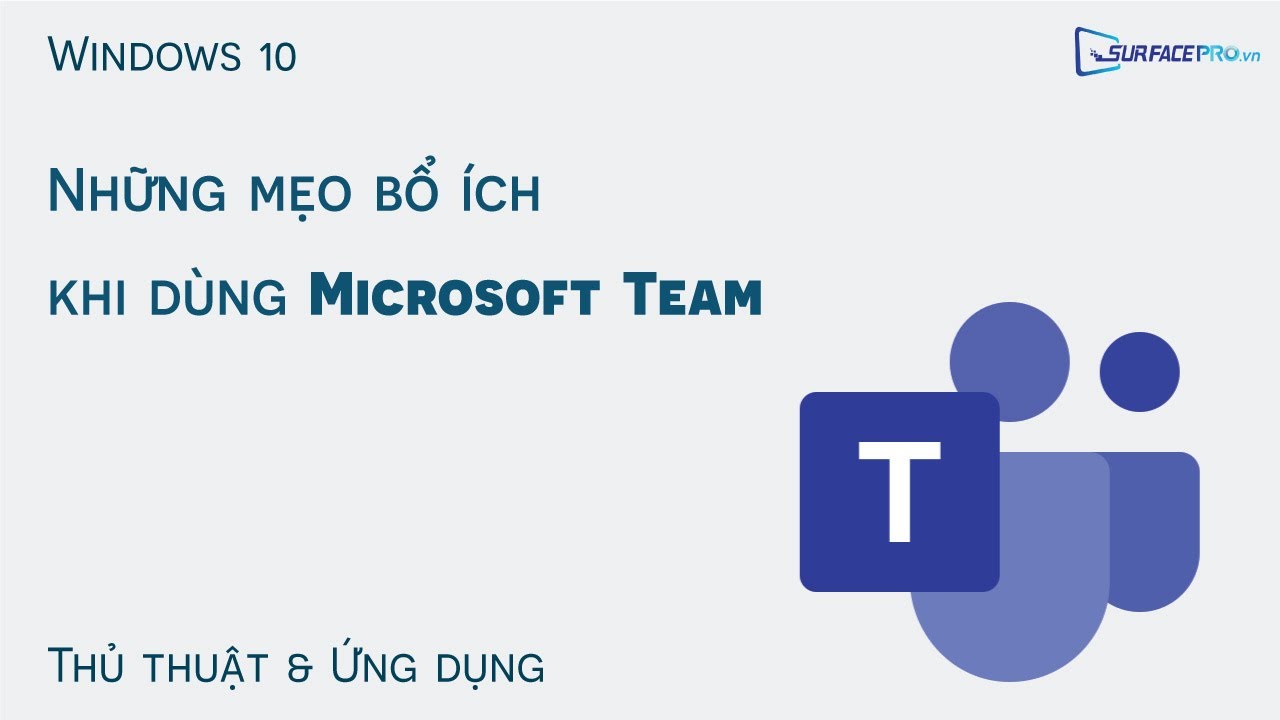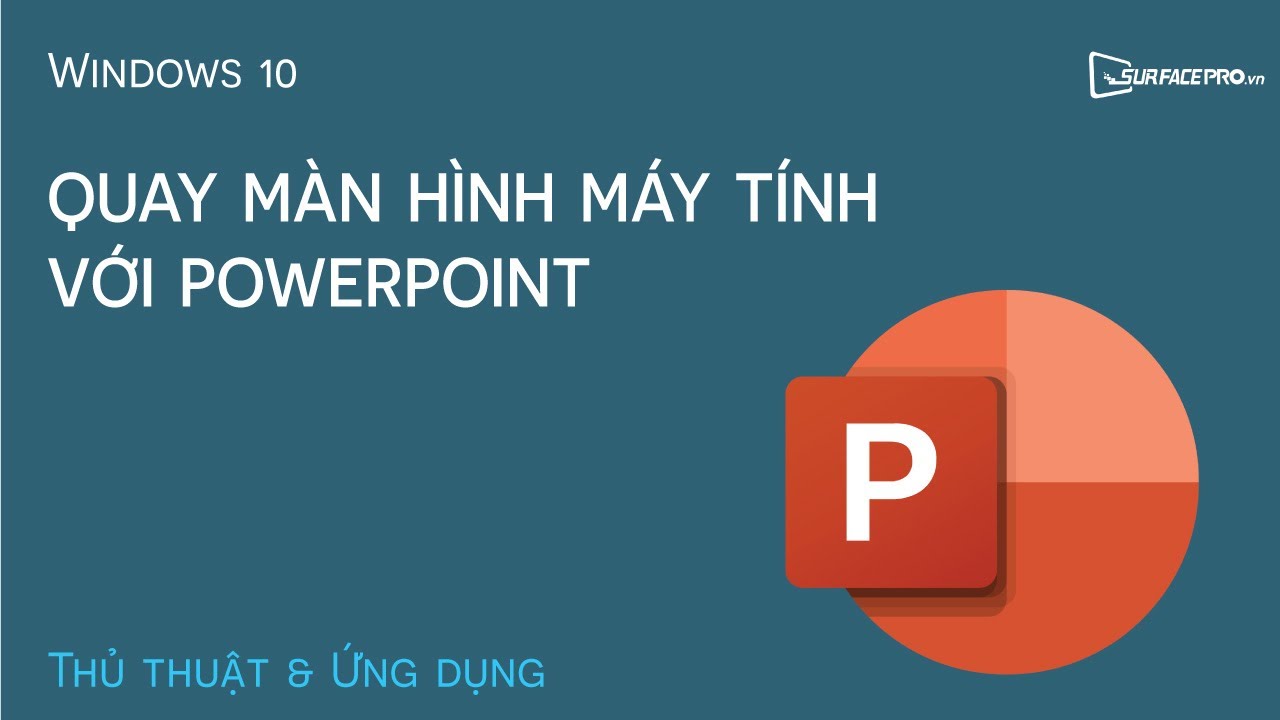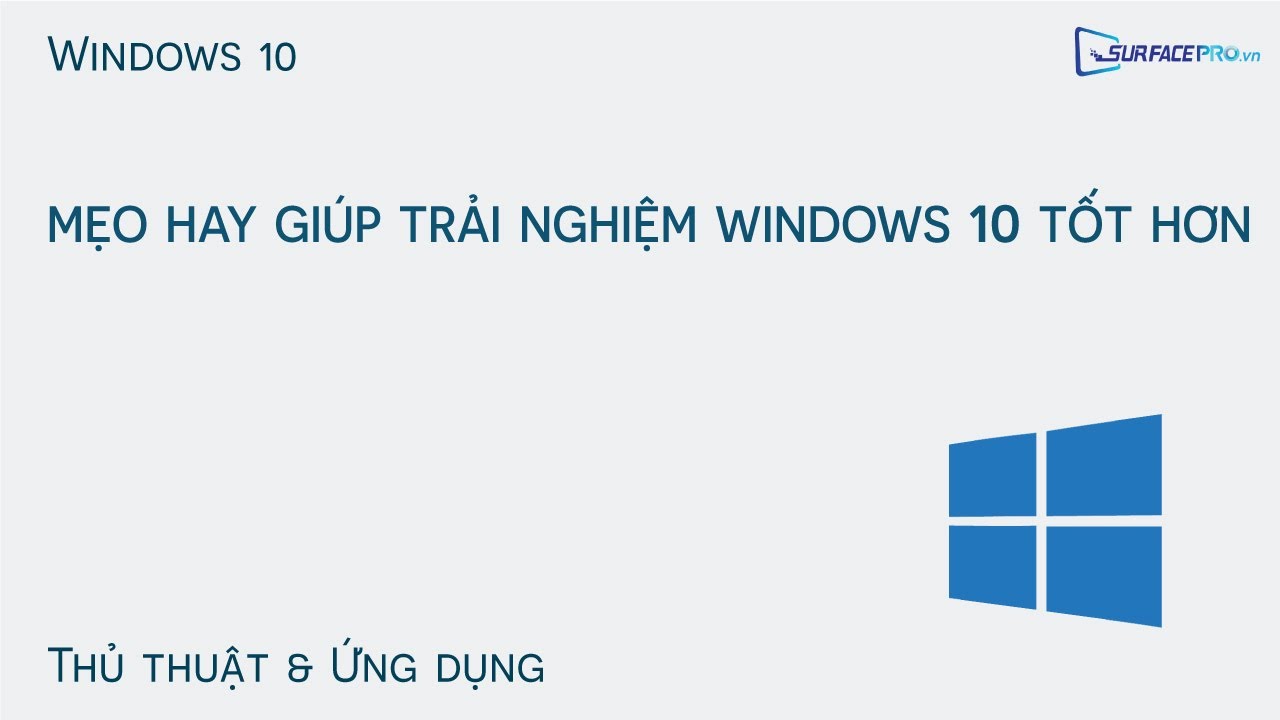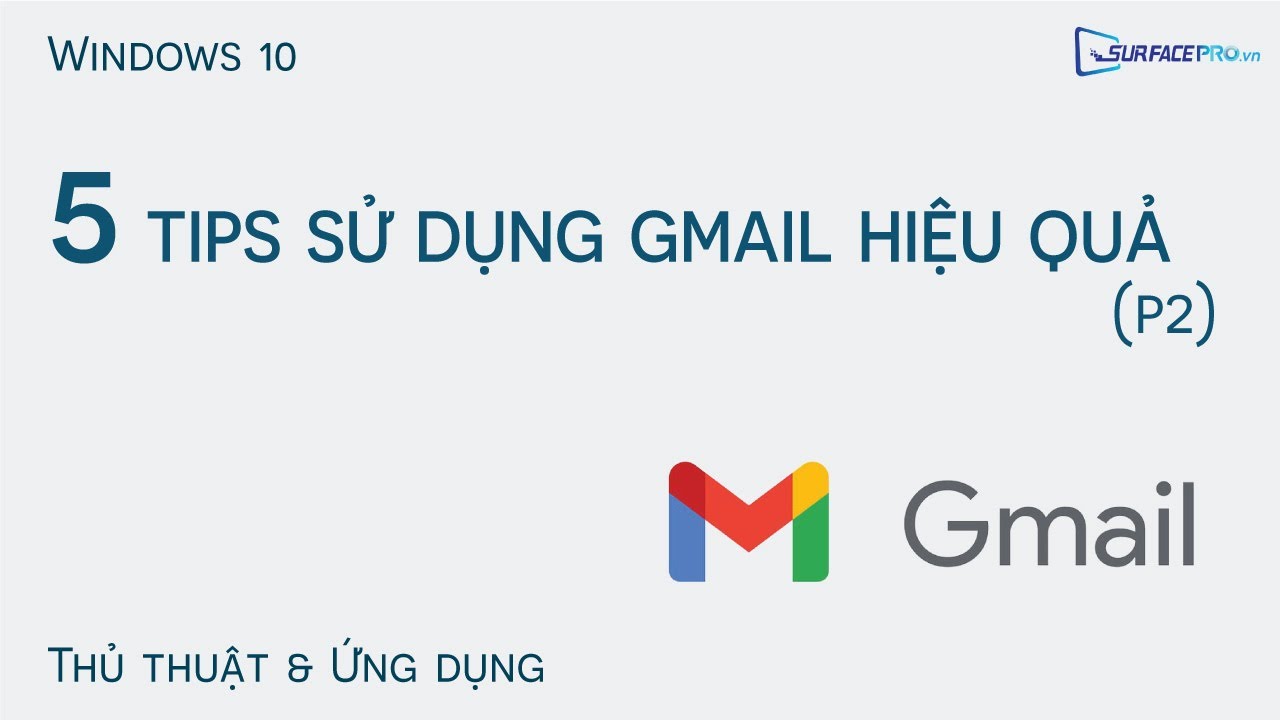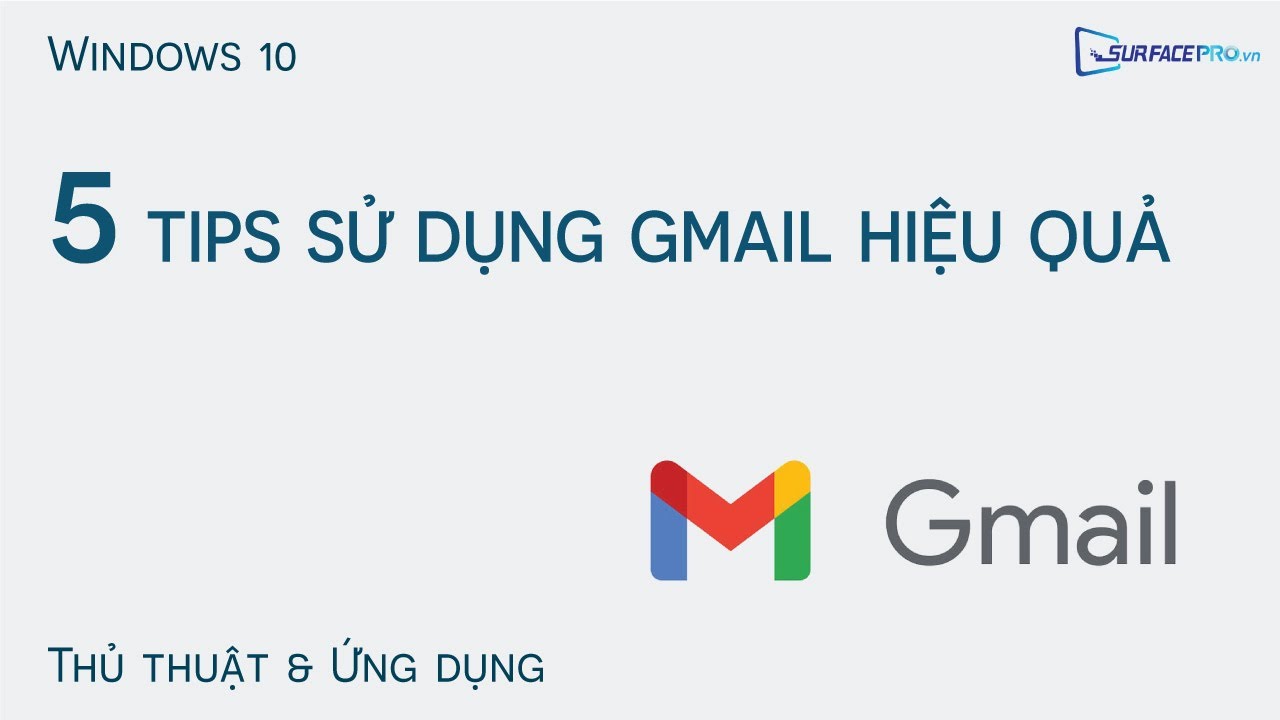0:03:43

01/11/2021 0:00:00
Google Chrome là một trong những trình duyệt web phổ biến nhất hiện nay. Do có nhiều người dùng, nên những rủi ro như gặp phải tin tặc hay virus là điều không thể tránh khỏi. Vậy làm cách nào để tăng cường bảo mật cho Chrome? Mời bạn xem video và làm theo hướng dẫn.
0:02:36
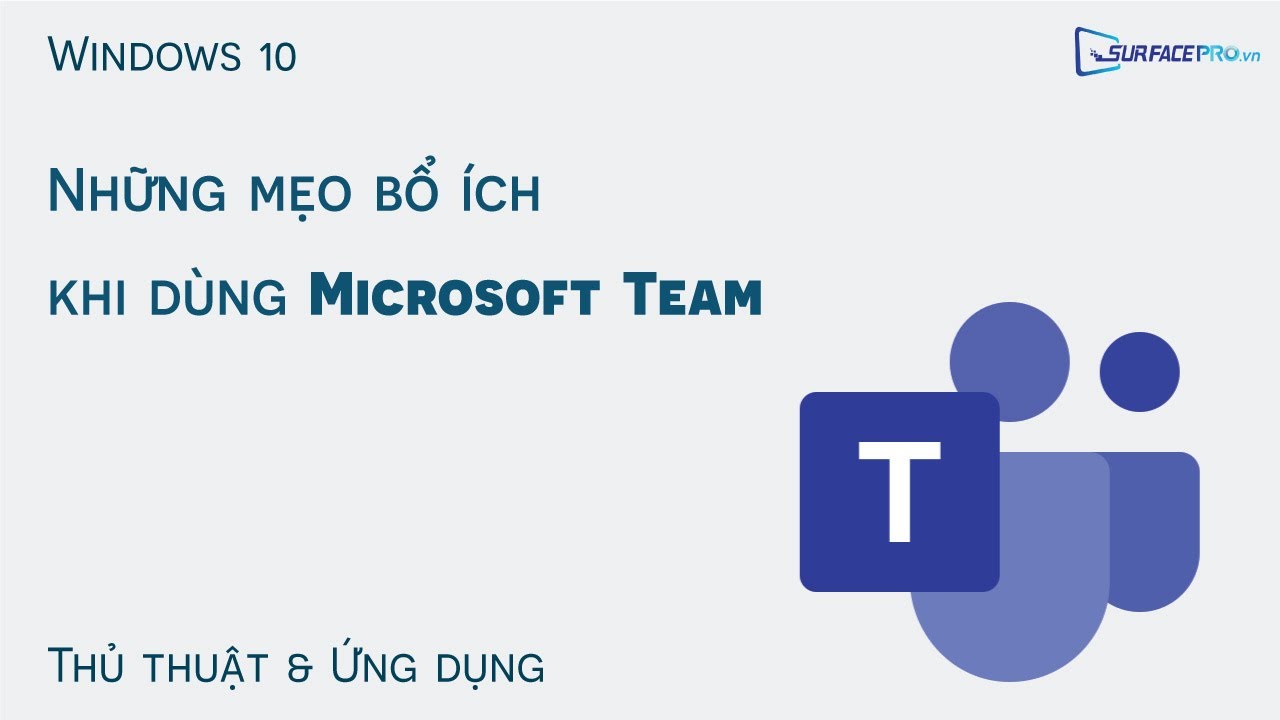
01/09/2021 0:00:00
Microsoft Teams là ứng dụng đã quá quen thuộc với người sử dụng Microsoft nhiều năm nay. Nhắc đến Microsoft Teams, người dùng sẽ nghĩ đến tính năng nghe, gọi, họp trực tuyến, chat nhóm. Tuy nhiên, Teams còn sở hữu nhiều tính năng khủng giúp đội, nhóm của bạn làm việc hiệu quả và năng suất hơn. Video này sẽ hướng dẫn những mẹo bổ ích khi dùng Microsoft Teams.
0:02:04

06/08/2021 0:00:00
Microsoft Teams là ứng dụng đã quá quen thuộc với người sử dụng Microsoft nhiều năm nay. Nhắc đến Microsoft Teams, người dùng sẽ nghĩ đến tính năng nghe, gọi, họp trực tuyến, chat nhóm. Tuy nhiên, Teams còn sở hữu nhiều tính năng khủng giúp đội, nhóm của bạn làm việc hiệu quả và năng suất hơn. Video này sẽ hướng dẫn 3 thao tác gọi video chuyên dụng với Microsoft Teams.
0:02:28

14/07/2021 0:00:00
Nếu là người thường xuyên phải thay đổi font chữ trên Word mỗi khi tạo một văn bản mới, thì video này chính là lời giải hoàn hảo dành cho bạn. Video sẽ hướng dẫn cách để thay đổi font chữ mặc định cho tất cả các file Word.
0:01:19

18/06/2021 0:00:00
Phát wifi bằng dữ liệu di động trên smartphone chắc hẳn là phương thức quen thuộc với người dùng công nghệ hiện nay, nhưng bạn có biết Windows 10 cũng cho phép người dùng sử dụng máy tính có kết nối Internet như một điểm phát sóng di động hay còn gọi là Mobile Hotspot? Nếu chưa biết đến tính năng này trên Windows 10 thì nhớ xem hết video này bạn nhé!
0:02:08

08/06/2021 0:00:00
Watermark là ký hiệu chìm có dạng text, hình ảnh hoặc logo. Việc chèn watermark vào Word là nhằm mục đích bảo vệ quyền sở hữu cho các nội dung hay tài liệu quan trọng. Tuy nhiên, không phải người dùng nào cũng biết cách chèn watermark, vậy nên Surface Pro sẽ hướng dẫn cho bạn cách thao tác trong video này, đừng bỏ qua nhé!
0:02:02

02/06/2021 0:00:00
Bạn có biết là chúng ta hoàn toàn có thể tạo phím tắt mới, định dạng hay thậm chí là xóa đi những phím tắt có sẵn trong Microsoft Word? Nếu chưa biết cách làm, thì đừng bỏ lỡ video này nha!
0:01:20

14/05/2021 0:00:00
Có nhiều công cụ dùng để tách chữ từ hình ảnh trên internet, tuy nhiên, một trong những công cụ dễ dùng nhất chính là Google Drive, và đương nhiên công cụ này còn hoàn toàn miễn phí nữa! Video này sẽ hướng dẫn bạn các bước siêu đơn giản để tách chữ từ hình ảnh bằng Google Drive.
0:02:28

10/05/2021 0:00:00
Vi rút và các phần mềm độc hại luôn là nỗi lo sợ cho người dùng internet. Để ngăn chặn việc máy tính bị tấn công bởi các phần mềm độc hại, chương trình gián điệp, tin tặc,… chỉ cài đặt phần mềm diệt vi rút cho máy là chưa đủ. Video này sẽ mách bạn những giải pháp cần thiết để có một chiếc PC “khỏe mạnh”, không bị vi rút xâm nhập.
0:02:09

03/05/2021 0:00:00
Nếu là người thường xuyên phải soạn thảo văn bản, chắc hẳn bạn sẽ gặp những cụm từ lặp đi lặp lại nhiều lần, thay vì phải gõ lại cụm từ đó, bạn có thể sử dụng tính năng gõ tắt trên word để tiết kiệm thời gian hơn. Video này sẽ hướng dẫn bạn 3 thao tác cơ bản để thiết lập tính năng gõ tắt trên Microsoft Word.
0:01:31

26/04/2021 0:00:00
Nếu bạn là người phải soạn thảo văn bản trên Word thường xuyên, hẳn sẽ không ít lần bạn cảm thấy mỏi mắt khi nhìn vào màn hình trắng xanh mặc định của Word. Để giảm thiểu tình trạng này, bạn chỉ cần kích hoạt chế độ tối trên ứng dụng office này là được. Video này sẽ hướng dẫn bạn cách bật chế độ tối, giúp làm giảm ảnh hưởng gây hại từ ánh sáng xanh tới mắt người dùng.
0:02:58
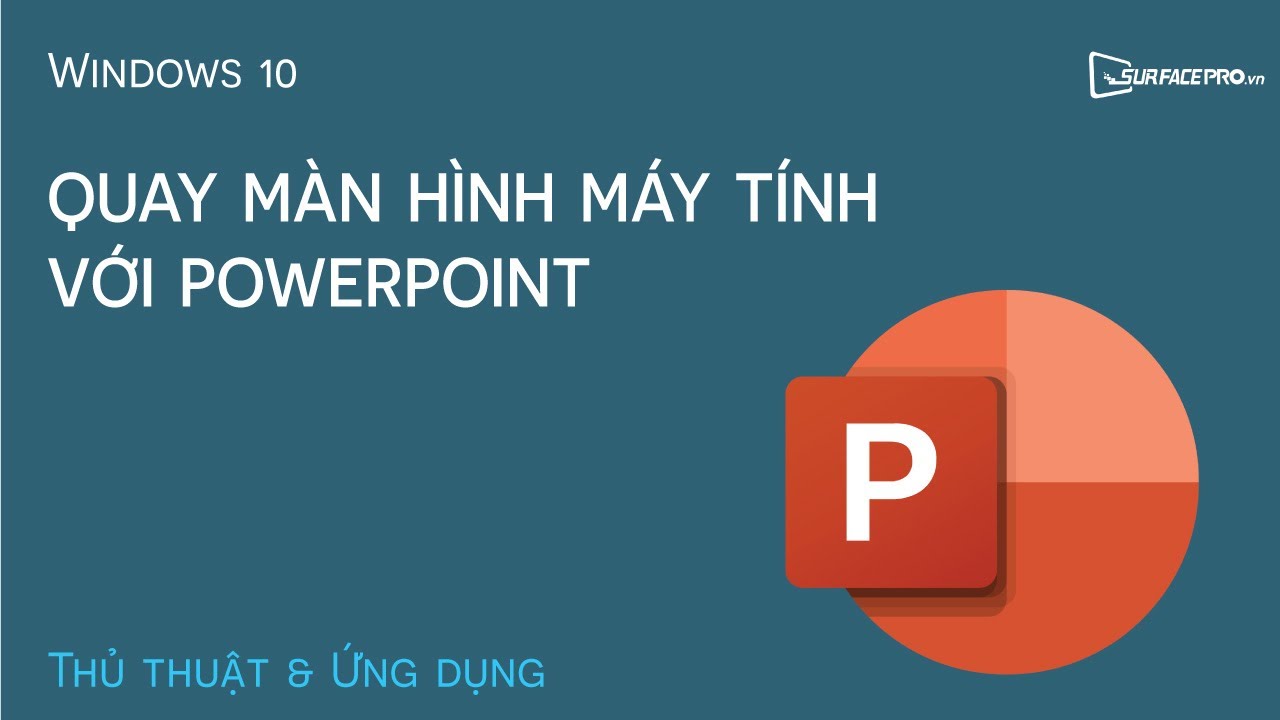
19/04/2021 0:00:00
Công dụng chính của Powerpoint là soạn thảo và trình chiếu các bài thuyết trình, đây hẳn là điều mà nhiều người dùng đã biết. Tuy nhiên, Powerpoint còn có nhiều tính năng vô cùng hữu ích và không ngờ tới khác, điển hình là quay màn hình PC. Đây là video hướng dẫn bạn cách sử dụng tính năng này trên Powerpoint.
0:02:43

16/04/2021 0:00:00
Microsoft Word là một trong những ứng dụng được sử dụng nhiều nhất tại Việt Nam ở mảng ứng dụng văn phòng. Tuy nhiên, có nhiều người dùng không đồng nghĩa với việc ai cũng biết tối ưu hóa công cụ này. Nếu thường xuyên sử dụng Word để soạn thảo văn bản thì đừng bỏ qua video hữu ích này bạn nhé!
0:02:04

09/04/2021 0:00:00
Microsoft Edge là trình duyệt được đề xuất dành cho Windows 10 và thường được cài đặt sẵn trên PC của bạn. Trình duyệt này được cho là có độ bảo mật cao hơn so với Chrome của Google, đồng thời sở hữu nhiều tính năng giúp tối ưu hóa trải nghiệm người dùng. Video này sẽ hướng dẫn bạn cách sắp xếp các tab trên Edge và làm thế nào để các cửa sổ làm việc không mất đi khi trình duyệt vô tình bị tắt.
0:02:21

05/04/2021 0:00:00
Chọn màn hình cho PC không đơn giản chỉ là chọn kích thước, bạn còn cần phải xem xét về độ phân giải, tính năng cảm ứng hay cấu tạo chính của máy là laptop, tablet hay là một thiết bị lai 2 trong 1. Kích thước và độ phân giải màn hình được tính như thế nào, sự khác biệt giữa laptop, máy tính bảng và thiết bị lai là gì? Hãy xem video để tìm câu trả lời nhé!
0:02:00
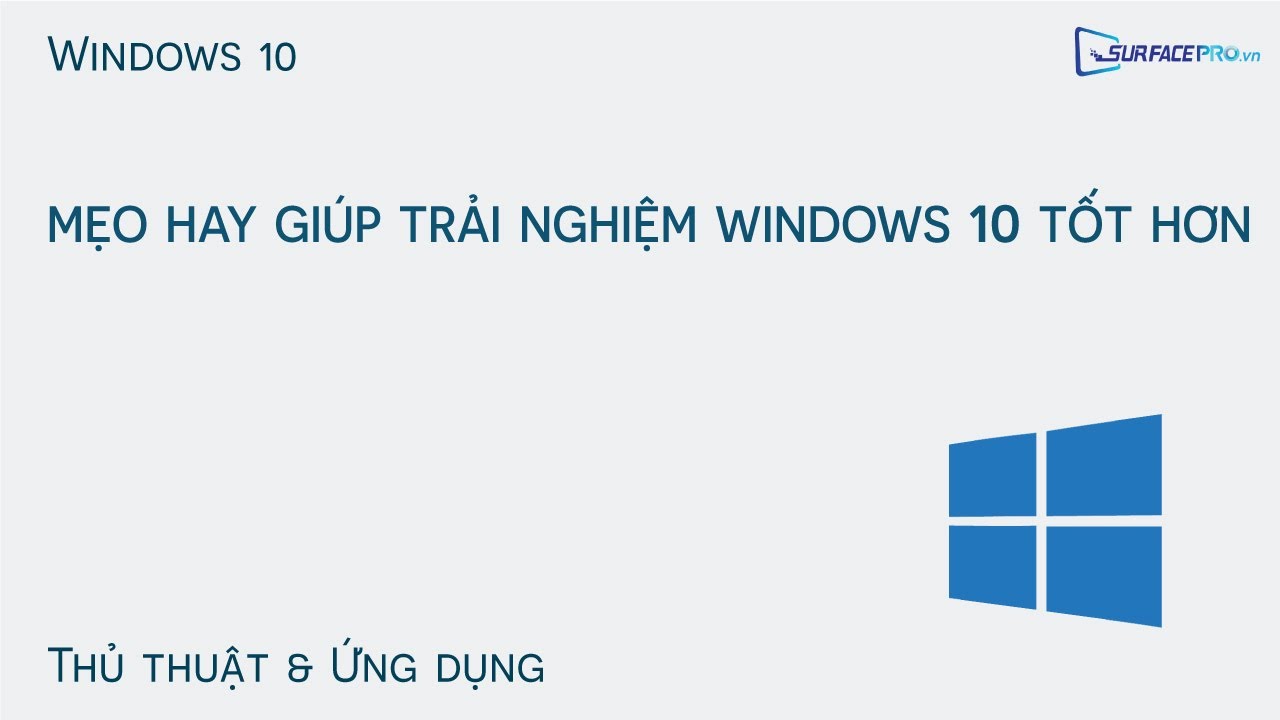
02/04/2021 0:00:00
Windows 10 sở hữu nhiều tính năng thú vị để người dùng sử dụng và khám phá. Những hướng dẫn trong video này sẽ giúp trải nghiệm của bạn trên hệ điều hành trở nên tươi mới và đầy thiết thực hơn bao giờ hết. Không những hữu ích, các mẹo nhỏ này còn vô cùng dễ thực hiện. Cùng xem thôi!
0:02:48

20/03/2021 0:00:00
Hẳn là bất cứ người dùng nào cũng đều quen thuộc với các phím F1 - F12, tuy nhiên, lại không có nhiều người biết hết chức năng của những phím này. Hai phím được dùng nhiều nhất có lẽ là F2 để đổi tên file và F5 để refresh máy. Vậy còn những phím khác thì sao? Hãy xem video này để tìm hiểu bạn nhé!
0:03:01
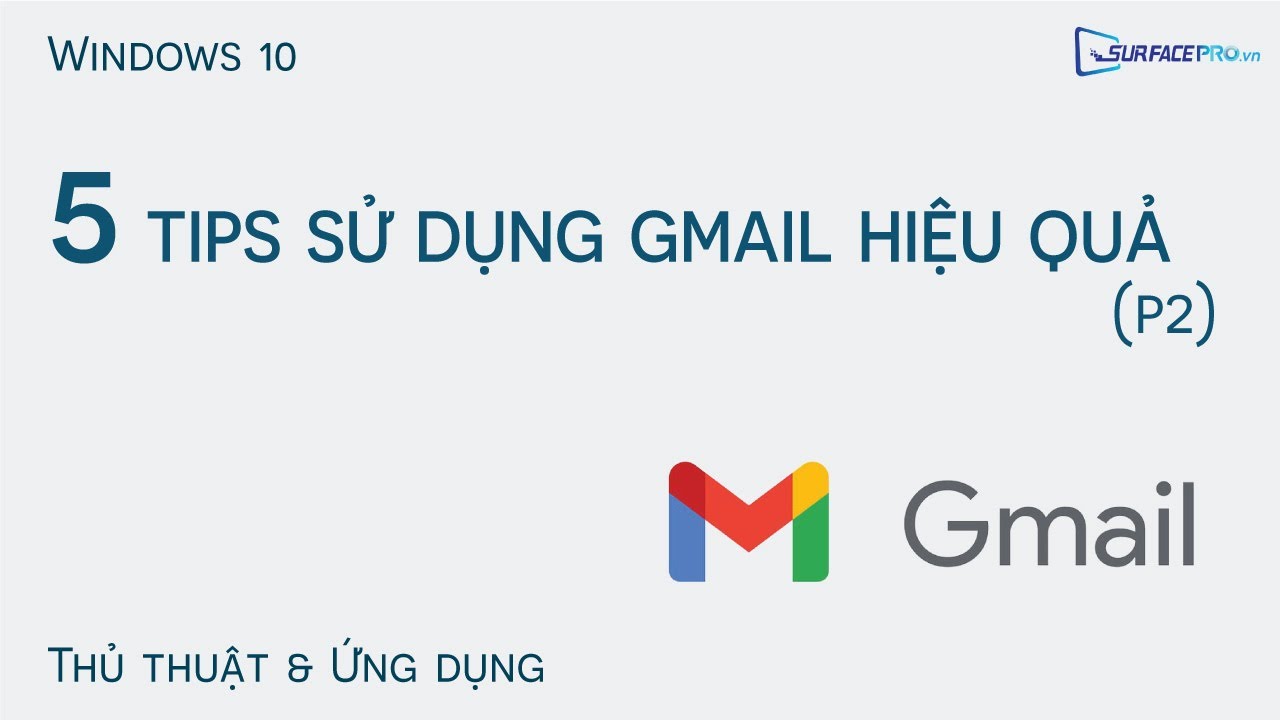
20/03/2021 0:00:00
Gmail là công cụ đã quá quen thuộc với người dùng công nghệ. Hẳn là ai cũng biết cách sử dụng Gmail, soạn và gửi email, tuy nhiên, Gmail còn hỗ trợ một số cài đặt nâng cao, giúp cho trải nghiệm sử dụng công cụ này trở nên thú vị và hiệu quả hơn mà không phải ai cũng biết. Trong video này, Surface Pro sẽ tiếp tục hướng dẫn bạn 5 tips sử dụng Gmail sao cho chuyên nghiệp hơn. Đừng bỏ lỡ nhé!
0:02:52
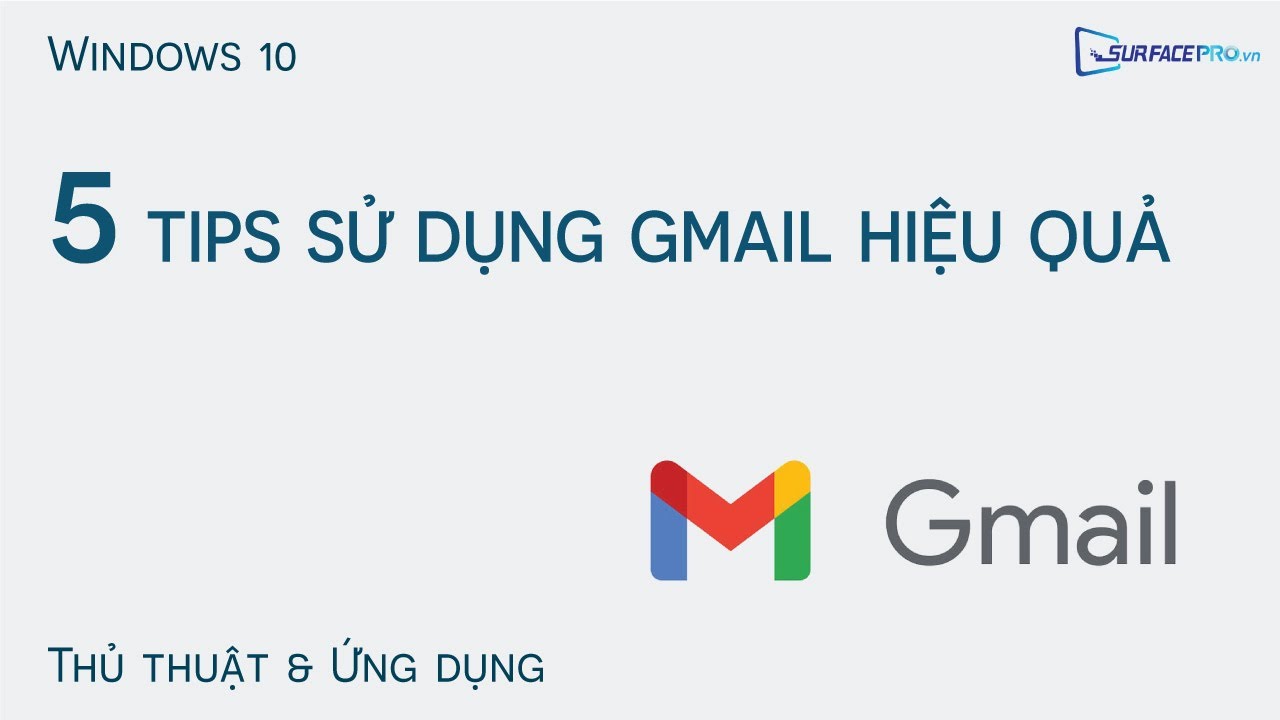
11/03/2021 0:00:00
Gmail là công cụ đã quá quen thuộc với người dùng công nghệ. Hẳn là ai cũng biết cách sử dụng Gmail, soạn và gửi email, tuy nhiên, Gmail còn hỗ trợ một số cài đặt nâng cao, giúp cho trải nghiệm sử dụng công cụ này trở nên thú vị và hiệu quả hơn mà không phải ai cũng biết. Trong video này, Surface Pro sẽ hướng dẫn bạn 5 tips sử dụng Gmail sao cho chuyên nghiệp hơn. Đừng bỏ lỡ nhé!